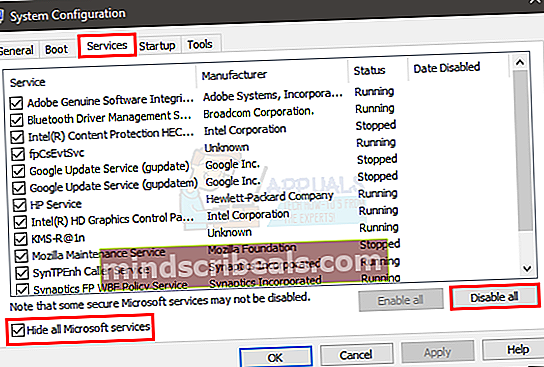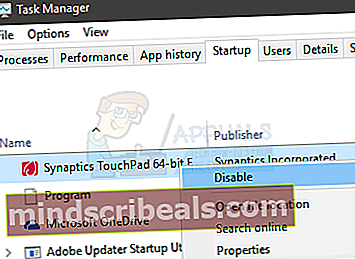Oprava: Kód chyby programu Windows Defender 0x800b0100
Pri spustení programu Windows Defender sa môže zobraziť chyba s kódom chyby 0x800b0100. Táto chyba vám zabráni zapnúť program Windows Defender a program Windows Defender zostane vypnutý.
Chyba 0x800b0100 môže byť spôsobená mnohými vecami. Môže sa to zobraziť, pretože je váš systém infikovaný alebo môže byť príčinou antivírusový program, alebo môže ísť o poškodené systémové súbory. Pretože môže existovať viac dôvodov, pre tento problém existujú aj rôzne riešenia. V závislosti od príčiny chyby môže pracovať ktorákoľvek metóda, takže pokým nevyriešite problém, vyskúšajte každú z nižšie uvedených metód.

Metóda 1: Čisté spustenie
Čisté spustenie systému Windows vám pomôže naštartovať systém Windows s minimalistickými funkciami, čo znamená, že vám pomôže skontrolovať, či je problém spôsobený aplikáciou tretej strany alebo nie. Ak program Windows Defender začne pracovať správne pri čistení bootovania, znamená to, že došlo k chybe kvôli aplikácii niektorej tretej strany.
- Vydrž Kláves Windows a stlačte R
- Typ msconfig a stlačte Zadajte
- Vyberte Služby tab
- Začiarknite možnosť, ktorá hovorí Skryť všetky služby spoločnosti Microsoft
- Kliknite Zakázať všetky
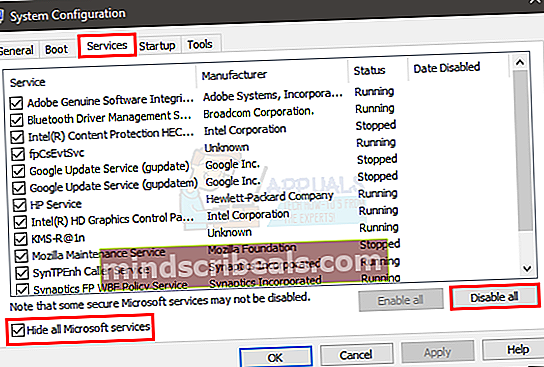
- Kliknite Začiatok tab
- Kliknite Správca úloh
- Kliknite pravým tlačidlom myši na jednu z položiek, ktoré sa zobrazili v priečinku Správca úloh a vyberte Zakázať
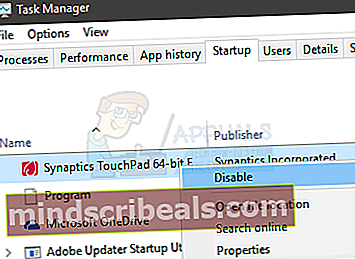
- Opakujte krok 8 pre každú položku v Začiatok tab
- Zavrieť Správca úloh
- Vyberte Ok v Konfigurácia systému okno
- Reštartujte počítač
Po dokončení reštartu skúste znova spustiť program Windows Defender a skontrolujte, či problém stále pretrváva. Ak sa problém vyrieši, znamená to, že aplikácia tretej strany zasahovala do programu Windows Defender. Najpravdepodobnejšou aplikáciou môže byť akýkoľvek iný antivírus. Odinštalujte akýkoľvek antivírus a potom skúste program Windows Defender znova.
Po skontrolovaní programu Windows Defender musíte znova zmeniť pôvodné nastavenie, aby sa počítač mohol znovu normálne spustiť. Postupujte podľa pokynov uvedených nižšie
- Vydrž Kláves Windows a stlačte R
- Typ msconfig a stlačte Zadajte
- Vyberte Všeobecné tab
- Vyberte Normálne spustenie
- Kliknite Služby tab
- Zrušte začiarknutie možnosti Skryť všetky služby spoločnosti Microsoft
- Kliknite Povoliť všetko
- Kliknite Začiatok tab
- Vyberte Správca úloh
- Priamo na každej z položiek (jedna po druhej) v Správca úloh a vyberte Povoliť pre každého z nich
- Ak sa zobrazí výzva na reštartovanie, vyberte možnosť reštartovať. Ak sa nezobrazí výzva, jednoducho reštartujte počítač a mal by fungovať ako zvyčajne
Metóda 2: Skontrolujte službu Windows Defender
Skontrolujte, či sú služby Windows Defender zapnuté. Niekedy ich môže vypnúť infekcia alebo aplikácia tretej strany
- Vydrž Kláves Windows a stlačte R
- Typ služby.msc a stlačte Zadajte
- Vyhľadať Ochranca systému Windows
- Dvojité kliknutie Ochranca systému WindowsSlužby
- Uistite sa, že Typ spustenia je Automaticky a služba je v Začal stav (ak nie je, uvidíte povolené tlačidlo Štart)
- Skontrolujte Služba Windows Defender Advanced Threat Protection a Sieťová kontrola programu Windows DefenderSlužby. Zopakujte krok 5 a ubezpečte sa, že sú tieto funkcie povolené a funkčné. V závislosti od vašich konfigurácií môžu byť tieto nastavenia sivé, takže si nemusíte robiť starosti. Ak možnosti nie sú sivé a nie sú nastavené automaticky, stačí ich zmeniť.

Po dokončení skontrolujte, či je spustený program Windows Defender. Ak nie, skontrolujte, či je možné program Windows Defender spustiť bez chyby.
Metóda 3: Skontrolujte prítomnosť infekcií
Váš program Windows Defender môže byť niekedy vypnutý, pretože váš systém bol napadnutý. Infekcia môže váš program Windows Defender vypnúť, aby sa váš systém stal zraniteľnejším.
Prejdite sem a stiahnite si Malwarebytes. Malwarebytes vám pomôže skontrolovať a opraviť všetky problémy z dôvodu infekcie a škodlivého softvéru. Stiahnite si Malwarebytes a nainštalujte ho. Potom prehľadajte počítač s programom Malwarebytes a zistite, či je váš systém infikovaný alebo nie.
Metóda 4: Spustite skenovanie SFC
Problém s programom Windows Defender môže byť spôsobený aj poškodenými systémovými súbormi. Preto budete musieť spustiť skenovanie SFC, aby ste našli a opravili všetky poškodené súbory, aby ste problém vyriešili, ak je spôsobený poškodenými systémovými súbormi.
Prejdite sem a podľa tohto podrobného sprievodcu spustite skenovanie SFC a opravte všetky poškodené systémové súbory.
Metóda 5: Spustite DISM
Deployment Image Servicing and Management (DISM) je nástroj, ktorý možno použiť na opravu poškodeného systémového súboru. Toto je zabudovaný nástroj dodávaný s predinštalovaným systémom Windows. Takže nemusíte sťahovať žiadny softvér tretích strán a môžete jednoducho spustiť príkazy z cmd.
- Vydrž Kľúč Windows a stlačte X
- Vyberte Príkazový riadok (správca)
- Typ dism.exe / Online / Čistiaci obraz / Obnoviť zdravie a stlačte Zadajte.
Bude to trvať nejaký čas, tak si na to počkajte. Po dokončení spustenia príkazu sa odporúča postupovať podľa metódy 4.
Teraz skontrolujte, či program Windows Defender funguje alebo nie.